
bibliofile się cieszą: Sonos integruje się teraz z Libby, aplikacją z usługi Audio i e-booków OverDrive, która łączy cię z darmowymi treściami z lokalnej biblioteki publicznej.
Reklama
oznacza to, że możesz przeglądać audiobooki i słuchać ich na głośniku Sonos, zamiast przenosić urządzenie mobilne z pokoju do pokoju. Wystarczy karta biblioteczna. (Jeśli jeszcze jej nie posiadasz, nadal możesz ubiegać się o kartę online, nawet jeśli lokalny oddział jest tymczasowo zamknięty.
łączenie konta Libby z głośnikiem Sonos to tylko kilka kroków:
1. Otwórz aplikację Sonos i przejdź do ustawień > usługi & głos. W obszarze Muzyka & zawartość wybierz Dodaj usługę (na pulpicie przejdź do Wybierz źródło muzyki > Dodaj Usługi muzyczne) i przewiń w dół do Libby przez OverDrive.

Power up your holiday
EcoFlow oferuje oferty na swoje przenośne elektrownie: aby łatwiej było poczuć się przytulnie w domu. Zwłaszcza, jeśli przeładowałeś swoją dobrą radością i przypadkowo wyłączyłeś zasilanie.
Reklama
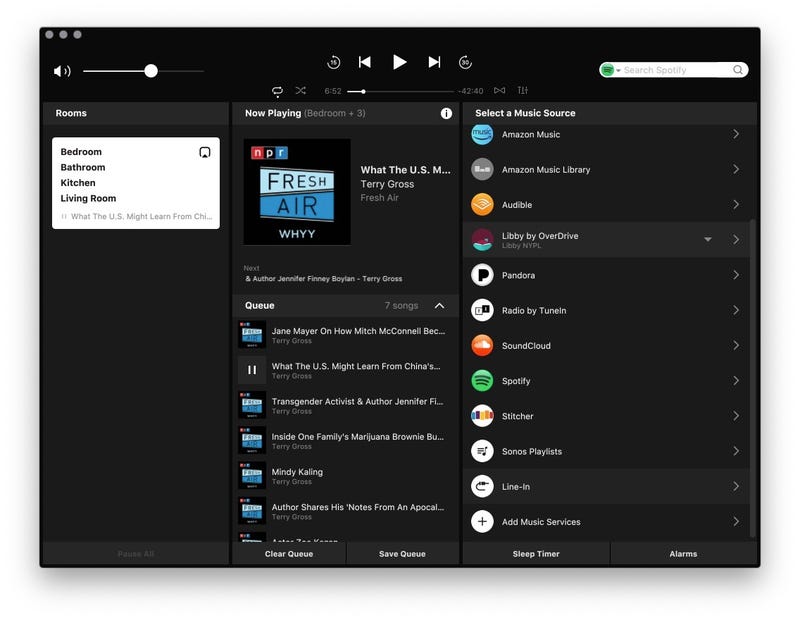
2. Wybierz Libby przez OverDrive. Zostaniesz poproszony o zalogowanie się na swoje konto Libby. Jeśli jeszcze go nie masz, musisz pobrać aplikację Libby lub przejść do libbyapp.com i połącz swoją kartę biblioteczną.
Reklama

3. Następnie musisz autoryzować Sonos, aby połączyć się z Libby. Stuknij Autoryzuj.
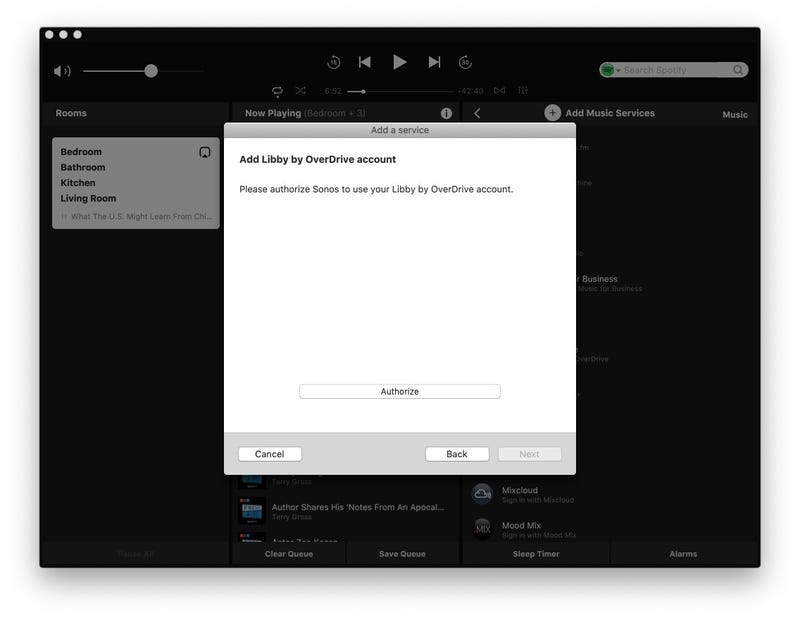
Reklama
4. Zostaniesz przekierowany do okna przeglądarki, aby wprowadzić kod instalacyjny.
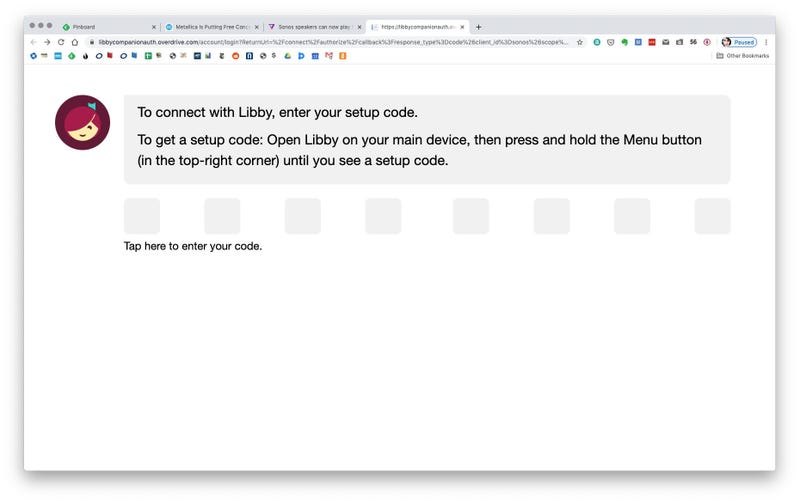
Reklama
aby uzyskać ten kod, wróć do Libby (zarówno w wersji app, jak i desktop) i naciśnij długo ikonę Menu w prawym górnym rogu. Masz tylko 60 sekund na wprowadzenie kodu, zanim wygaśnie.
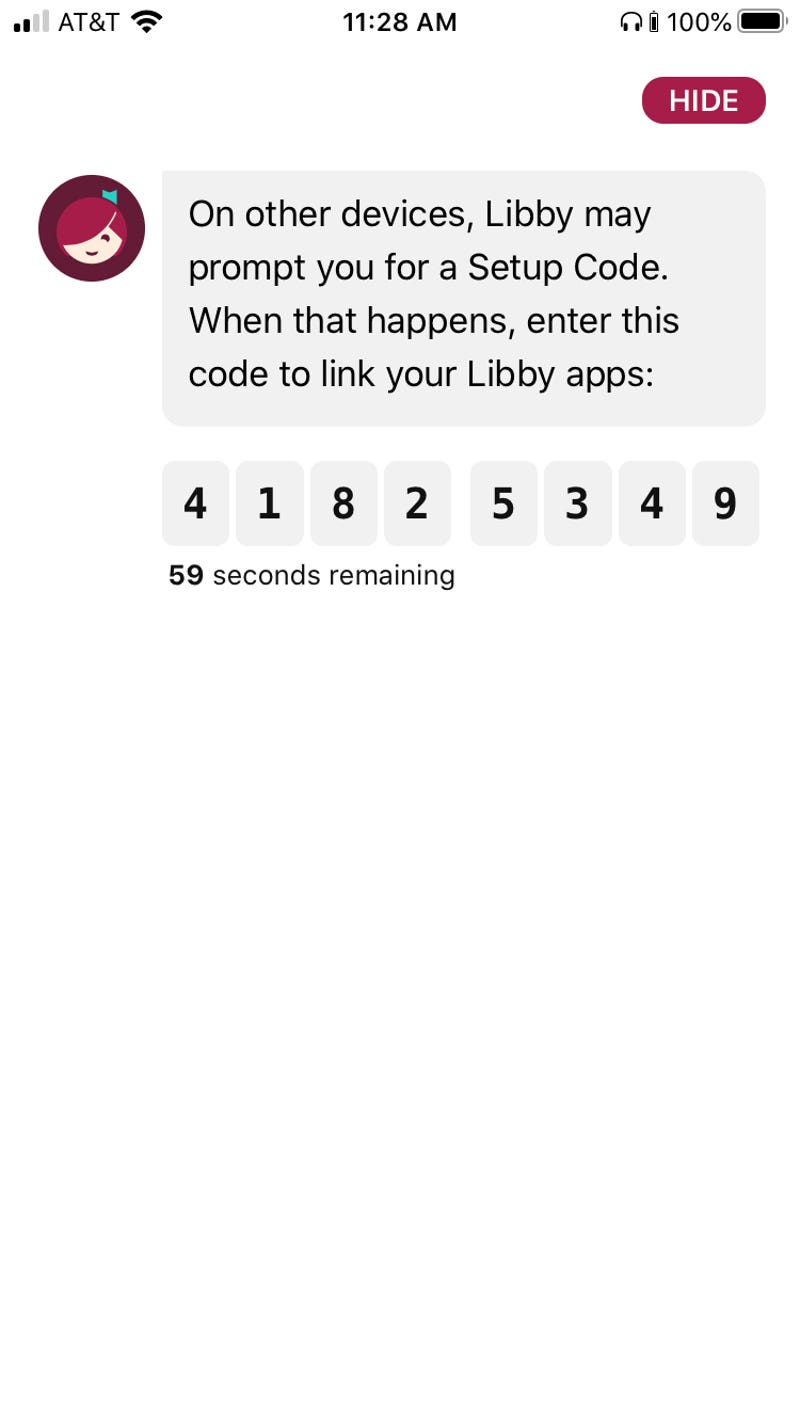
Reklama
po zaakceptowaniu kodu możesz wrócić do Sonos, aby potwierdzić, że Twoje konta są połączone.
5. Nazwij swoje konto Libby w aplikacji Sonos.
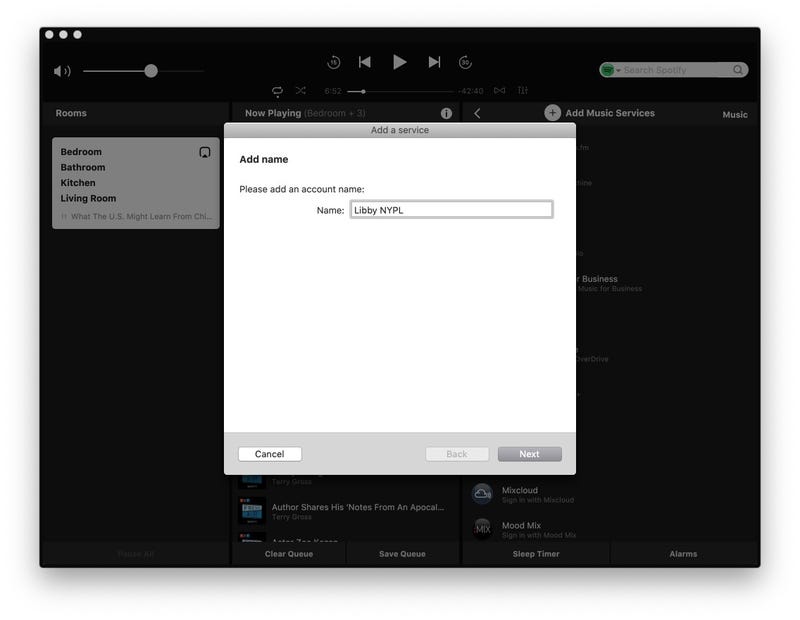
Reklama
6. Używaj Libby tak, jak każdej innej integracji Sonos. Będzie on wyświetlany obok innych źródeł muzyki lub dźwięku w obszarze Przeglądaj (w aplikacji mobilnej) lub na liście źródeł muzyki na komputerze.
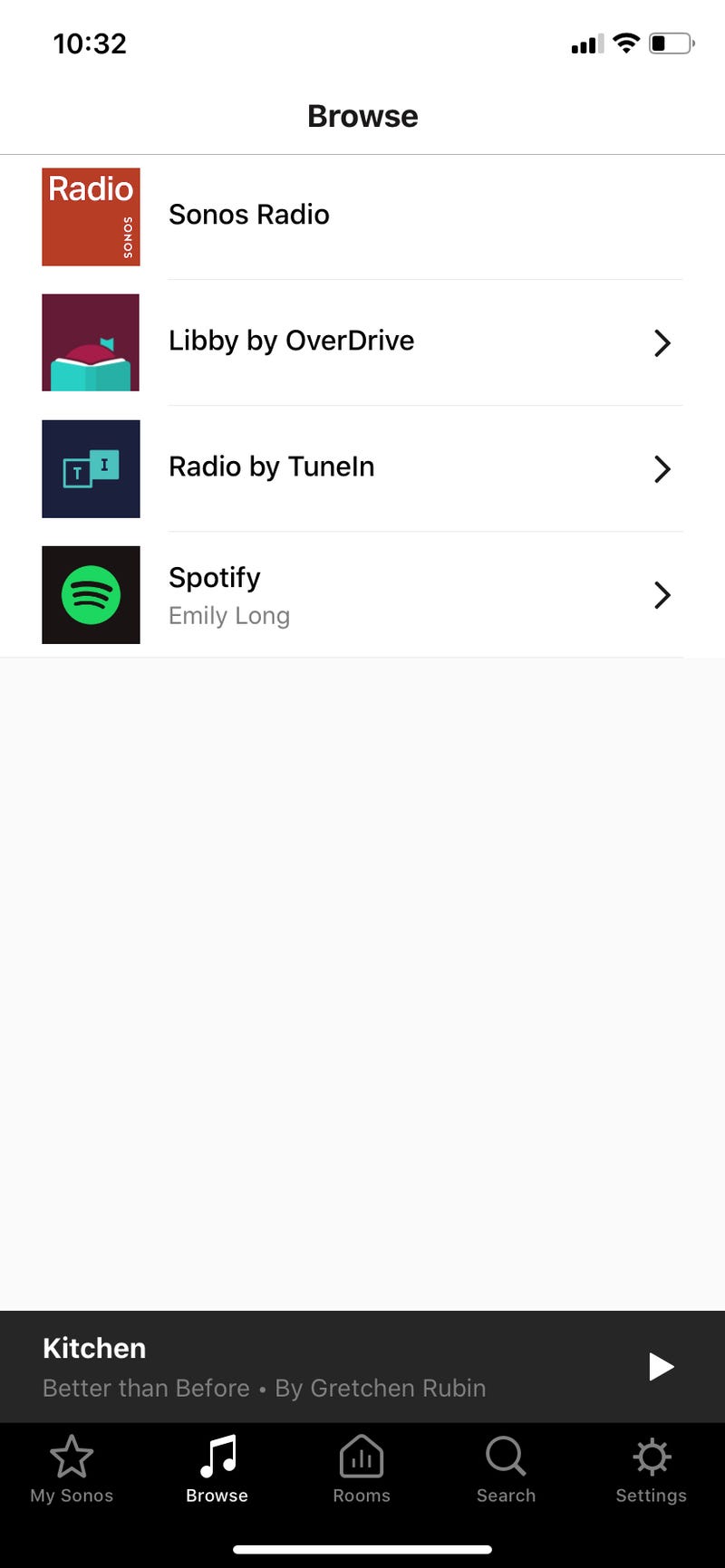
Reklama
Libby synchronizuje się między urządzeniami, więc zachowasz swoje miejsce, nawet jeśli przełączysz się z słuchania w Sonos na słuchanie w telefonie.
pamiętaj, że Twoje audiobooki są przechowywane tylko przez ograniczony czas określony przez bibliotekę, a znikną, gdy twój czas się skończy. I, oczywiście, jesteś ograniczony do książek w lokalnej bibliotece-co oznacza, że będziesz na liście oczekujących na Bestsellery, tak jak wszyscy inni.
Ogłoszenie
